Adobe photoshop CC 2015是Adobe公司推出的新版photoshop图像处理软件。PS CC 2015的开始意味着CS系列开发的结束,去掉了CS6版本所包含的功能。
添加相机图像稳定器功能、CameraRAW功能改进、图像提升采样、属性面板改进、Behance集成等功能,以及Creative Cloud,即云功能。有网友问边肖如何做出深秋黄色调的效果。
今天系统世界就给大家分享一个制作深秋效果图的详细图文教程,感兴趣的朋友可以看看。
教程开始:
第一步,在“图像”中将图片的颜色模式由RGB改为Lab。

第二步,复制图层,图层更改为正片叠加模式,图层透明度调整为60。

第三步,将颜色模式改回RGB,合并图层。
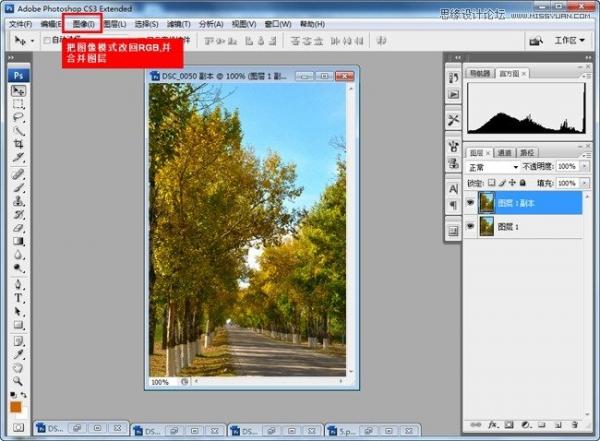
第四步,再次复制图层,将图层更改为“滤色器”,透明度调整为60。

第五步,选择通道混合器1,如图调整参数。

第六步,用蒙版把地上的草变回绿色,如图。

好了,完成了

好了,以上就是边肖今天为大家带来的Adobe Photoshop CC 2015制作深秋黄色调的详细图文教程。我喜欢。更多信息请继续关注系统世界。
版本推荐:
Adobe Photoshop CC 2015破解版:http://www。Xi童天地。net/soft _ tx/4229。超文本标记语言
下载Adobe Photoshop CC注册表机器地址:http://www.xitongtiandi.net/soft_tx/4597.html





